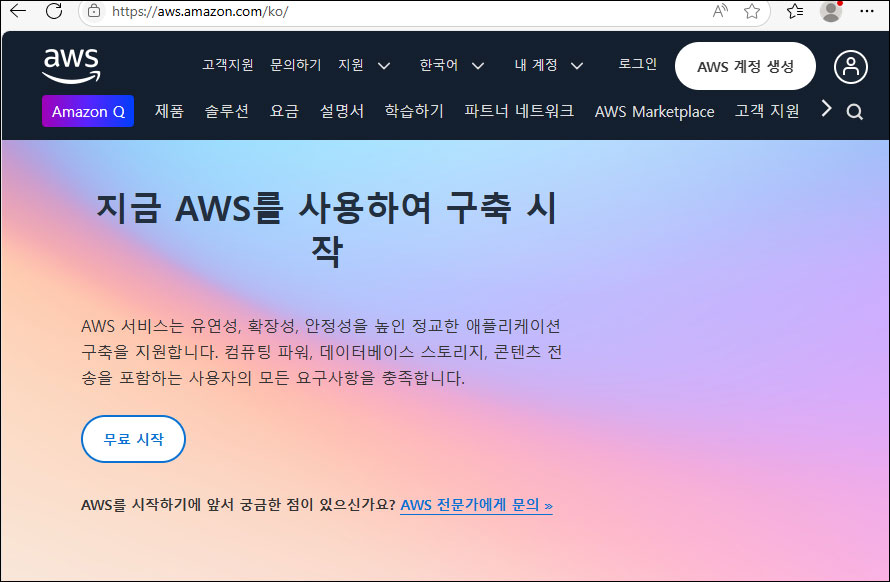AWS(Amazon Web Services)와 Google Cloud Platform(GCP)아래는 AWS(Amazon Web Services)와 Google Cloud Platform(GCP)의 주요 차이점과 공통점을이해하기 쉽게 항목별로 비교한 표입니다.두 클라우드는 모두 세계적인 수준의 서비스를 제공하지만, 강점과 활용 분야에 차이가 있습니다.✅ AWS vs GCP 핵심 비교표 항목 AWS (Amazon Web Services) GCP (Google Cloud Platform) 출시 연도2006년 (가장 먼저 시작)2011년시장 점유율세계 1위 (약 30% 이상)약 10% 내외 (3위)주요 고객사Netflix, Samsung, NASA, 삼성전자 등YouTube, Spotify, PayPal, ..